前两期的NoteExpress教程中,我们介绍了“NoteExpress的下载和安装”和“文献检索和导出”。文献下载和导出后,需要使用NoteExpress软件来管理文献,具体方法如下:
1. 打开NoteExpress软件,完成注册、登陆后出现如下页面。
2. 点击菜单栏“文件”中的“新建数据库”后,出现如下对话框,选择存储目标文件夹,并对数据库进行命名“GLP-1”。
3. 点击“保存”后出现如下页面。
4. 点击“确定”后,出现如下页面,右击“我保存的题录”,选择“导入题录”。
5. 点击“导入题录”后出现如下页面,选中“来自文件”。
6. 点击 “来自文件”下面输入框“…”后出现如下页面,选择CNKI的文件,点击“打开”。
7. 点击“开始导入”。
8. 点击图中“确定”。
9. 重复1-8步骤,导入万方数据的50条记录,共导入100条记录。
10. 对于PubMed导出的数据。上述5、6、7步的步骤如下(过滤器选择“Pubmed”,其它操作一样):
11. 点击工具栏“查重”后出现如下页面,可以根据需要选择待查重的字段,点击待查重字段下输入框中的“…”,选中查重字段后,点击“确定”。
12. 下图中所示待查重字段为“题录类型;作者;年份;标题”,精确度为100%(选中设置匹配度后可以调节精确度),点击“查找”。
13. 点击“查找”后出现如下页面。
14. 右击选中的文件,点击从指定文件夹“我保存的题录”中删除。
15. 点击“是”后,将从指定文件夹删除题录,“我保存的题录”减至84篇。

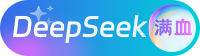


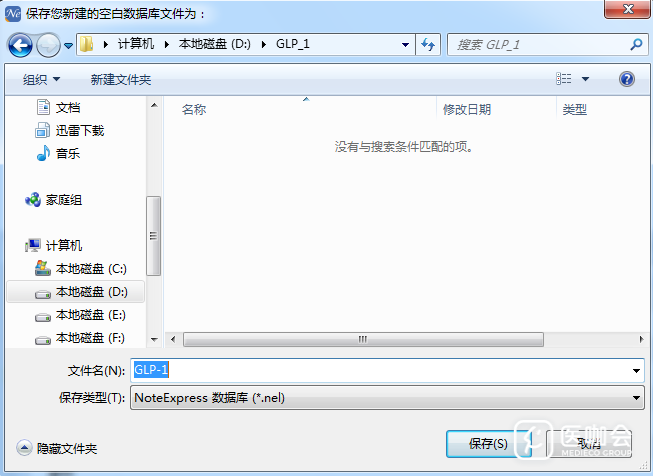
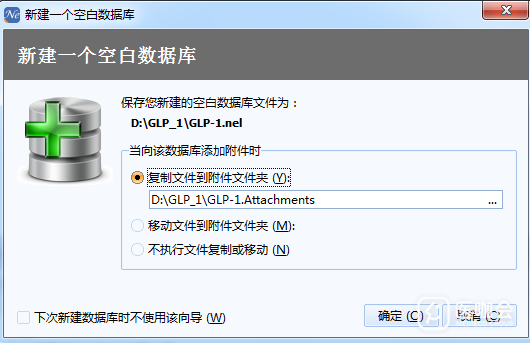
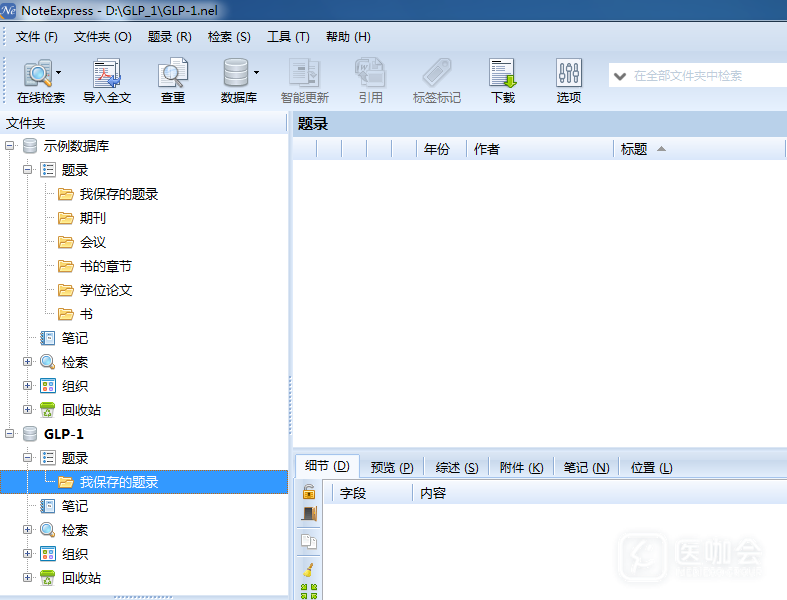

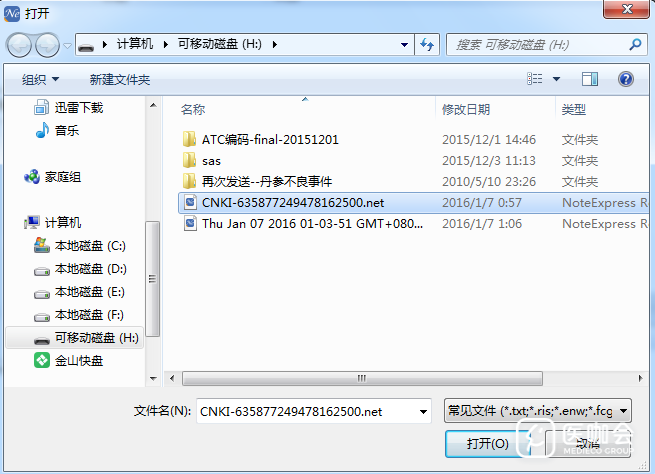
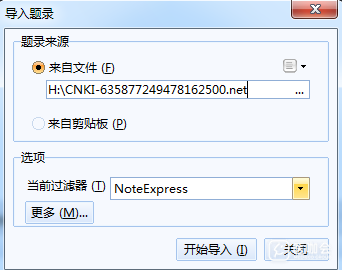
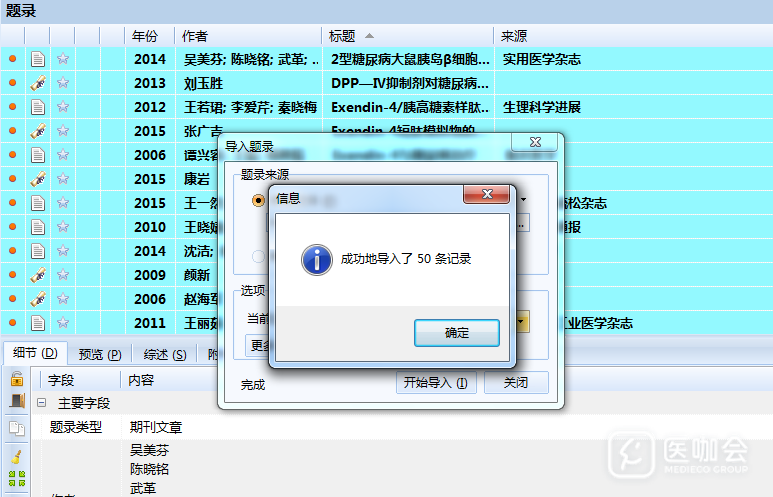

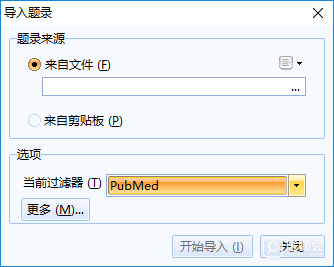
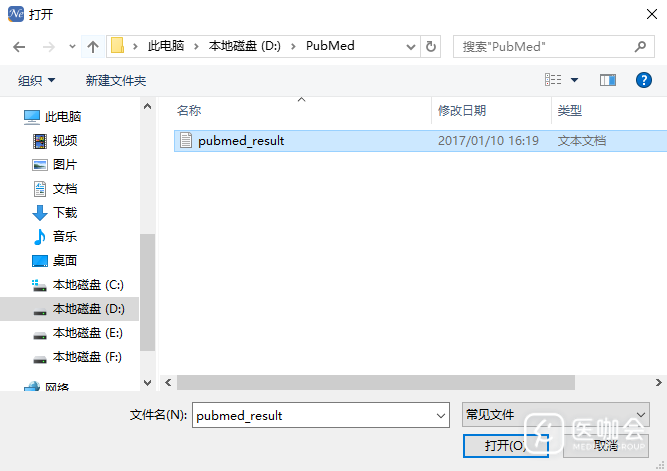
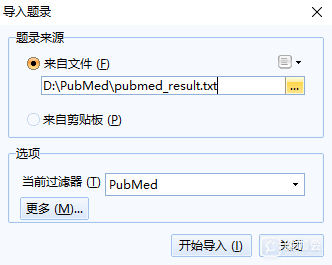
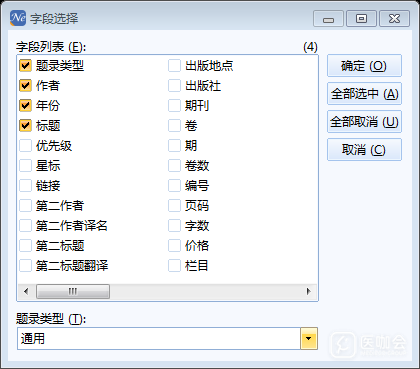
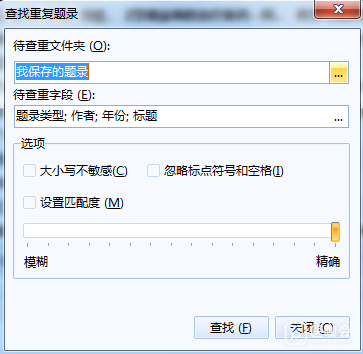
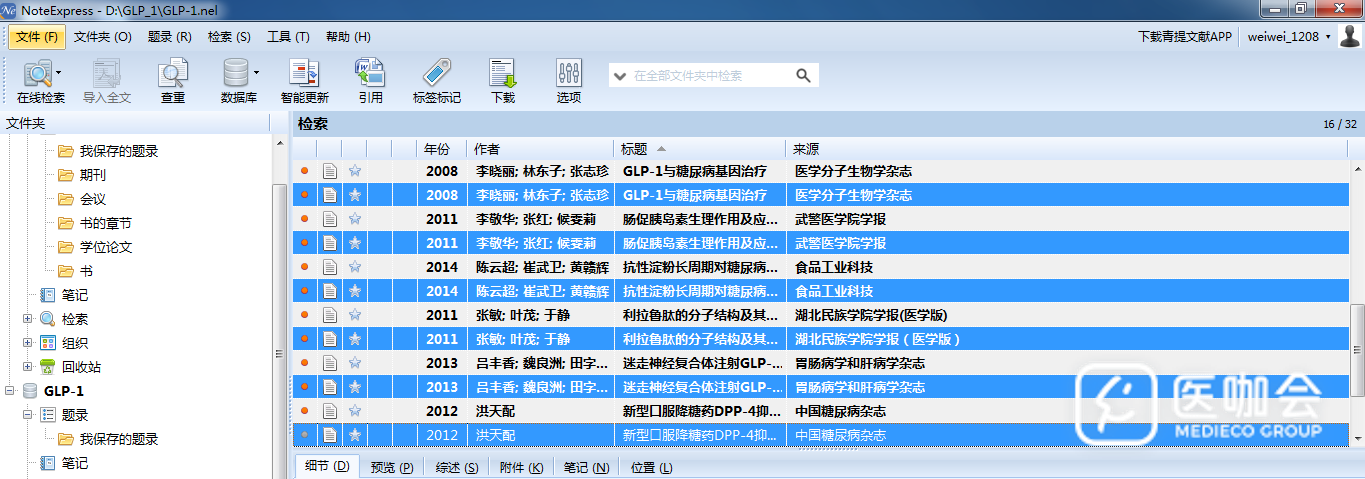

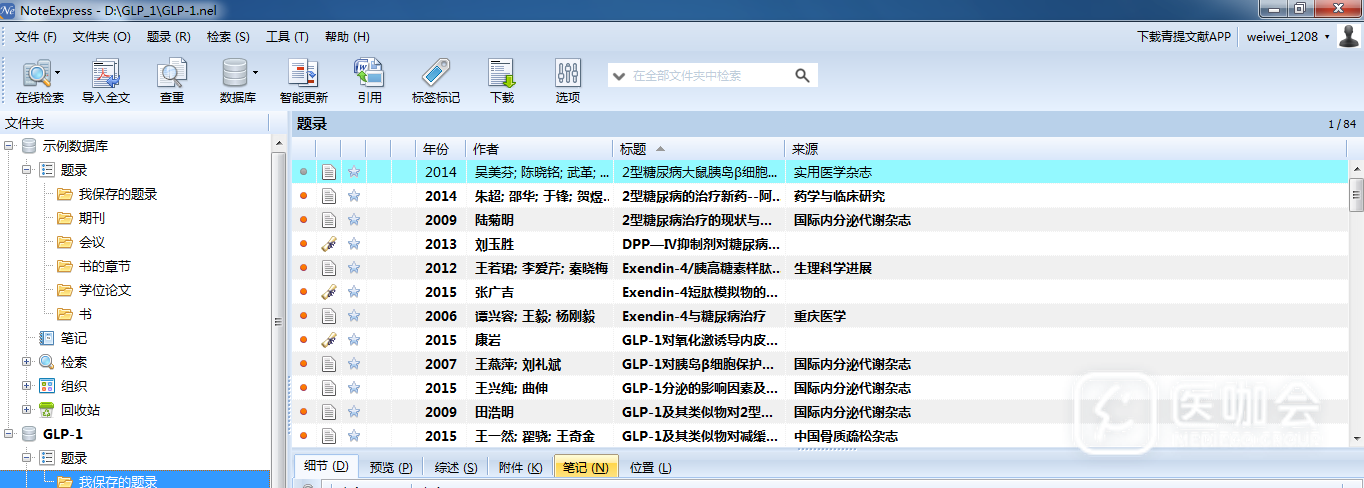








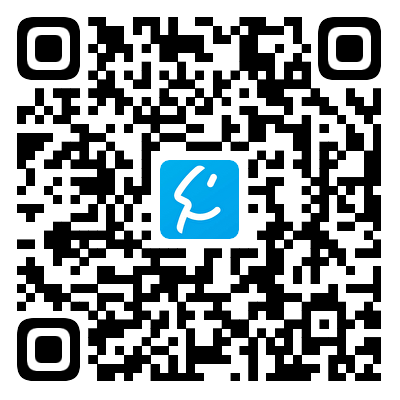

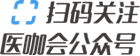

确认删除